Изменить расположение папки Загрузки можно используя реестр Windows. Перенос папки Загрузки на другой диск:
- Откройте реестр (нажмите комбинацию WIN+R и введите regedit)
- Перейдите по ветке HKEY_CURRENT_USERSoftwareMicrosoftWindowsCurrentVersionExplorerShell Folders
- Поменяйте значение у параметра на путь до новой папки
- Перезагрузите компьютер
А у вас получилось изменить путь папки Загрузки? Пишите ваши вопросы к комментарии.
Как папку Загрузки перенести на диск Д
В последних версиях Microsoft Windows разработчики операционной системы сделали возможным указать свой путь для папок “Загрузки”, “Видео”, “Изображения”, “Документы” и так далее. Ранее такой возможности не было, поэтому мало кто знает, как папку Загрузки перенести на диск Д в Windows 10. А ведь это очень удобно с точки зрения правильного хранения файлов, так как использование стандартных папок для соответствующих файлов даёт возможность использовать системные инструменты для работы с ними.
Получаем полный доступ к системным файлам и папкам Windows.

Как папку Загрузки перенести на другой диск:
- С помощью изменения расположения
- Через командную строку
Как Загрузки переместить в папку на другом диске
Переместить папку Загрузки на другой диск может потребоваться по нескольким причинам. Например, чтобы освободить больше места на диске С операционной системой или, чтобы сохранить загруженные файлы при переустановке Windows. Если переместить папку Загрузки на диск Д, то все файлы в ней останутся в целости и сохранности. Как Загрузки переместить в папку другого диска:
- Откройте на вашем ПК проводник
- Нажмите на папке Загрузки правой кнопкой мышки
- Откройте “Свойства”
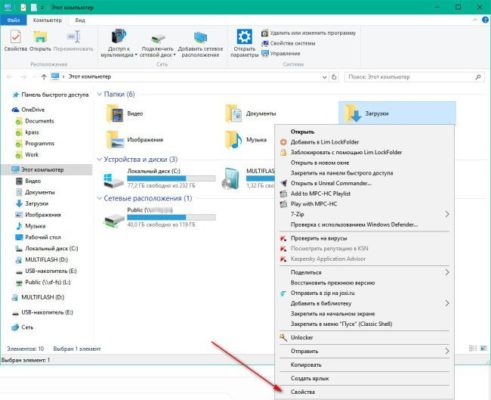
- Перейдите во вкладку “Расположение”. Тут вы можете увидеть путь к папке, которая на данный момент указана как место для сохранения загрузок. Если до этого папка перемещена не была, то она должна располагаться в каталоге вашей учётной записи на диске С
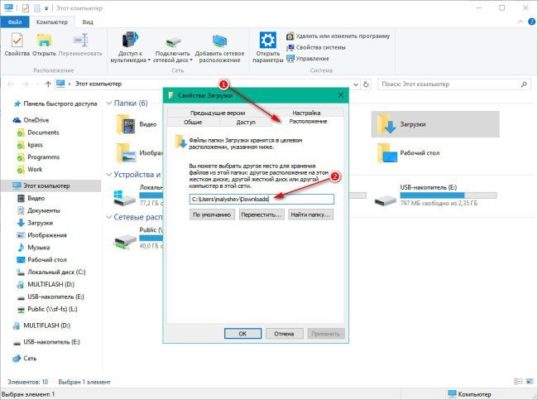
- Чтобы переместить файл из загрузок в папку на диске Д, создайте в нём новую папку Download
- Укажите путь к новому расположению папки Загрузки
- Нажмите “Переместить” и в открывшемся окне согласитесь с предупреждением о перемещении
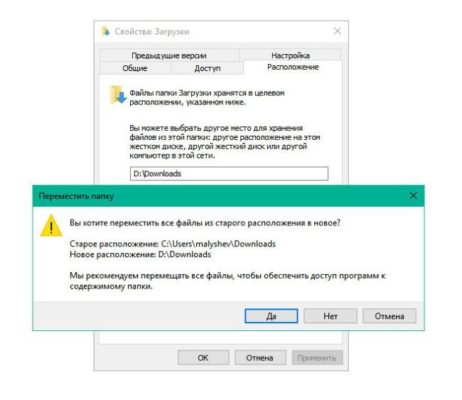
После этого действия все сохранённые в стандартной папке Загрузки файлы будут перемещены в указанную вами папку. Все, что вы будете загружать через браузер в дальнейшем, также будет сохраняться в новую папку.
Как перенести системные папки с диска С на диск Д
Таким же образом вы можете изменить расположение других стандартных папок, таких как “Изображения”, “Видео”, “Музыка”, “Документы” и “Рабочий стол”.
Источник: delpc.ru
Расположение папки все программы
В этой статье мы расскажем вам, где в Windows 7 находятся настройки папок и поиска, а заодно рассмотрим возможности этого интерфейса.
В предыдущих русскоязычных версиях Windows интерфейс настроек папок носил название «Свойства папки». В русской локализации Windows 7 этот интерфейс получил непривычное, но более точное название – Параметры папок, из-за чего пользователи, которые впервые установили Windows 7, поначалу приходят в небольшое замешательство.
Где находятся Параметры папок в Windows 7
Открыть Параметры папок в Windows 7 можно несколькими способами:
1) Открыть Панель управления (вид «Крупные значки»), затем кликнуть Параметры папок;
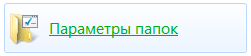
2) Открыть любую папку, нажать Упорядочить и в появившемся меню выбрать Параметры папок и поиска;
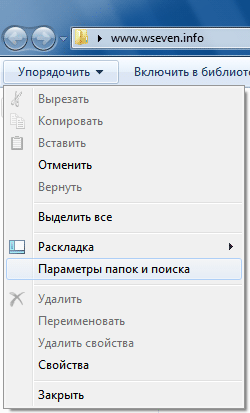
3) Открыть меню Пуск и набрать в строке поиска фразу параметры папок, затем нажать Ввод.
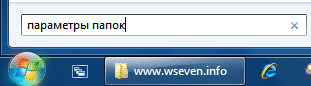
Настройка параметров папок
1. В разделе Обзор папок пользователь может выбрать, как будут открываться вложенные папки на компьютере – каждая новая папка в том же окне, что и предыдущая (по умолчанию во всех версиях Windows) или каждая в новом окне.
2. В разделе Щелчки мышью можно настроить открытие всех файлов и папок одним кликом мыши вместо стандартных двух. Если выбрать открытие в один клик, то папки будут выделяться при наведении указателя мыши, и открываться при нажатии на левую кнопку мыши.
3. В разделе Область переходов настраивается отображение дерева папок в проводнике Windows. Если отметить галочкой пункт Показать все папки, то в Области переходов будут отображаться все папки рабочего стола, включая Корзину, Панель управления и папку вашей учетной записи. Если отметить галочкой пункт Автоматически разворачивать до текущей папки, то в Области переходов будут отображаться все папки, в которые вложена просматриваемая вами папка. Область переходов – это специальная панель, которая находится слева в каждой папке. Область переходов выполняет функцию командной оболочки, обеспечивая быстрый доступ к папкам, быстрое выполнение различных операций – таких, как копирование, удаление, архивирование файлов и папок и т.д.
Здесь регулируются параметры отображения всех папок на компьютере.
1. В разделе Представление папок можно применить стиль отображения значков конкретной папки ко всем папкам этого же типа. Например, если вы откроете папку с mp3-файлами, которую система определила как папку с музыкой, и настроите отображение ярлыков в ней в виде таблицы, то благодаря вкладке Вид вы сможете применить стиль её представления ко всем папкам с музыкой. Чтобы сделать это, нажмите кнопку Применить к папкам. В дальнейшем вы всегда сможете отменить эту операцию, нажав кнопку Сброс вида папок.
2. В разделе Дополнительные параметры доступны несколько параметров. Чтобы включить тот или иной параметр, отметьте его галочкой или выберите нужное значение из предложенных вариантов.
2.1. Всегда отображать значки, а не эскизы. Если включить этот параметр, то в проводнике Windows будут отображаться только значки и никогда не будут отображаться эскизы (например, в папках с фотографиями и видео).
2.2. Всегда отображать меню. Если этот параметр включен, то в верхней части всех папок на компьютере появится стандартное меню (Файл, Правка, Вид, Сервис). Если этот параметр выключен, то стандартное меню в папках отображаться не будет, но вы всегда сможете вызвать его, если нажмете клавишу Alt .
2.3. Выводить полный путь в строке заголовка. Этот параметр работает только в теме «Классическая» и заменяет отображение пути к открытой папке в адресной строке на классическое: C:/Program Files/Common Files/
2.4. Запускать окна с папками в отдельном процессе. Если включить этот параметр, то каждая папка, открытая в новом окне, будет запускаться в отдельном процессе.
2.5. Использовать мастер общего доступа. Этот параметр позволяет вам безопасно открывать общий доступ к файлам и папкам через сеть. Если вы никогда не открывали общий доступ к файлам и папкам и не имеете ясного представления о том, как это сделать, не нарушив безопасности, то настоятельно рекомендуем оставить данный параметр включенным.
2.6. Использовать флажки для выбора элементов. Если включить этот параметр, то при выделении файлов и папок, на их значках будут появляться галочки. Флажки включаются для того, чтобы проще было выделять несколько файлов с помощью одной только мыши.
2.7. Отображать буквы дисков. Если параметр включен, то в папке Компьютер отображаются буквы и метки дисков. Если параметр выключен, то отображаются только метки (названия) дисков.
2.8. Отображать значки файлов на эскизах. Если параметр включен, то при выключенном параметре 2.1 на каждом графическом файле и видеофайле будет отображаться значок в правом углу эскиза.
2.9. Отображать обработчики просмотра в панели просмотра. Если параметр включен, то в области просмотра отображаются не только эскизы графических файлов, но и содержимое других файлов – например, текстовых документов. Область просмотра в Windows 7 по умолчанию выключена, и если вы хотите её включить, то откройте любую папку и нажмите кнопку Показать область предварительного просмотра.
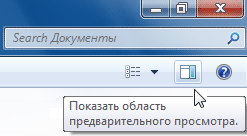
2.10. Отображать описание для папок и элементов рабочего стола. Если этот параметр включен, то при наведении указателя мыши на файл или папку, появляется всплывающая подсказка с информацией об этом файле или папке.
2.11. Отображать сведения о размере файлов в подсказках папок. Если этот параметр включен, то при наведении указателя мыши на папку, будет выводиться информация о размере вложенных в нее файлов. Если выключить этот параметр, то во всплывающих подсказках будет выводиться только дата создания папки, что снижает нагрузку на жесткий диск. Этот параметр теряет смысл при включенном параметре 2.10.
2.12. Отображать сжатые или зашифрованные файлы NTFS другим цветом. Если этот параметр включен, то названия сжатых и зашифрованных файлов будут отображаться синим цветом.
2.13. При вводе текста в режиме «Список». Если этому параметру присвоено значение Выделять введенный элемент в списке (по умолчанию), то при открытии папки вы можете просто набрать на клавиатуре название элемента, и если элемент с таким названием есть в папке, то он будет выделен.
Очень удобная функция, когда нужно найти файл в папке, где хранятся несколько десятков или сотен элементов. Функция работает не только в режиме «Список», а во всех режимах отображения элементов. Также можно настроить эту функцию так, чтобы при наборе названия элемента текст сразу вводился в поисковую строку Проводника Windows – для этого выберите значение Автоматически вводить текст в поле поиска.
2.14. Скрывать защищенные системные файлы (рекомендуется). Если этот параметр включен, то служебные файлы и папки, необходимые для функционирования Windows 7, не будут отображаться даже если вы включите отображение скрытых файлов и папок на компьютере (параметр 2.16).
2.15. Скрывать расширения для зарегистрированных типов файлов. Если этот параметр выключен, то в конце названия каждого файла будет отображаться его расширение. Расширение указывает на принадлежность файла к тому или иному типу файлов (например, файлы MP3 имеют расширение .mp3).
Большинство типов файлов автоматически определяются операционной системой как соответствующие определенным программам. Такие типы файлов называются зарегистрированными и их расширения по умолчанию скрываются для удобства отображения.
2.16. Скрытые файлы и папки. Если выбрать значение Не показывать скрытые файлы, папки и диски, то все элементы, в свойствах которых активирован атрибут «Скрытый», не будут отображаться.

2.17. Скрыть пустые диски в папке «Компьютер». Если этот параметр включен, то пустые (новые) диски не будут отображаться в папке Компьютер.
Здесь производится настройка параметров поиска для всех папок на компьютере.
1. Раздел Что искать нужно настраивать, исходя из того, как настроено поисковое индексирование на вашем компьютере. Можно выбрать одно из двух значений:
1.1. Проиндексированные расположения. Если выбрано это значение, то в непроиндексированных расположениях поиск будет проводиться только по названиям файлов, в проиндексированных – по названиям и по содержимому. Поиск по содержимому файлов важен, когда надо найти слово или фрагмент текста, а название текстового документа вы не помните или не знаете. Не выбирайте это значение, если хотите всегда проводить полнотекстовый поиск.
1.2. Всегда искать по именам файлов и содержимому. Мы рекомендуем вам выбрать этот параметр, если вы отключили поисковую индексацию. Однако при большом количестве файлов на компьютере, полнотекстовый поиск в неиндексированных расположениях и файлах может затянуться на несколько часов.
2. В разделе Как искать можно включить или отключить четыре параметра.
2.1. Включать вложенные папки в результатах поиска при поиске в папках. Если этот параметр включен, то поиск будет проводиться не только в той папке, которая в данный момент открыта, но и во всех папках, которые она содержит.
2.2. Поиск частичных совпадений. Если этот параметр выключен, то поиск будет проводиться только по полному совпадению с запросом. Например, если на компьютере есть файл с названием «Windows 7 – Впечатления и факты.txt», то при выключенном параметре Поиск частичных совпадений вы сможете найти его по запросам «Windows», «7″, «впечатления», «факты» и даже по таким запросам как «факты Windows 7″. Если поиск частичных совпадений включен, то вы сможете найти этот файл даже по таким запросам, как «Win».
2.3. Использовать языковой поиск. Если этот параметр включен, то при вводе поискового запроса Windows 7 будет пытаться использовать морфологические особенности языка. Судя по нашим небольшим тестам, с русским языком у Windows 7 пока есть проблемы. Например, не получается найти файл с названием «Дубовый.txt», если вводить запрос «дубовая».
Поэтому языковой поиск пока можно отключать в целях экономии системных ресурсов.
2.4. Не использовать индекс при поиске системных файлов в папках. Если этот параметр включен, то поиск системных файлов будет проводиться каждый раз как впервые, что замедляет процесс поиска. При выключенном индексировании системных файлов, параметр лучше включить.
3. Раздел При поиске в неиндексированных расположениях – доступны два параметра:
3.1. Включать системные файлы. Если этот параметр выключен, то поиск системных файлов не будет проводиться.
3.2. Включать сжатые файлы. Если этот параметр включен, то поиск будет проводиться не только по обычным файлам и папкам, но и по содержимому тех архивов, которые Windows 7 способна открыть своими средствами.
Источник: wseven.info
Где находится список закрепленных элементов меню «Пуск» и панели задач, хранящихся в Windows 7
каково расположение закрепленных пунктов меню Пуск и панели задач?
является ли этот список реестром или папкой?

задан Noah

06.03.2023 23:46 2837

9 ответов
вы можете найти закрепленные приложения в:
%AppData%MicrosoftInternet ExplorerQuick LaunchUser PinnedTaskBar
и для приложений меню Пуск перейдите к:
%AppData%MicrosoftInternet ExplorerQuick LaunchUser PinnedStartMenu

отвечен Cagliostro 2023-03-08 07:34
вы можете найти программы, закрепленных в меню «Пуск» по адресу:
C:UsersUSERNAMEAppDataRoamingMicrosoftInternet ExplorerQuick LaunchUser Pinned
и ярлыки на панели задач в:
C:UsersUSERNAMEAppDataRoamingMicrosoftInternet ExplorerQuick LaunchUser PinnedTaskBar
Const CSIDL_COMMON_PROGRAMS = H2 Set objShell = CreateObject(«Shell.Application») Set objAllUsersProgramsFolder = objShell.NameSpace(CSIDL_COMMON_PROGRAMS) strAllUsersProgramsPath = objAllUsersProgramsFolder.Self.Path Set objFolder = objShell.Namespace(strAllUsersProgramsPath Accessories») Set objFolderItem = objFolder.ParseName(«Calculator.lnk») Set colVerbs = objFolderItem.Verbs For Each objVerb in colVerbs If Replace(objVerb.name, «, «») = «Pin to Start Menu» Then objVerb.DoIt Next

отвечен Neal 2023-03-08 09:51
список, который включает в себя все закрепленные файлы и папки, а также программы находится в реестре в этом разделе:
HKEY_CURRENT_USERSoftwareMicrosoftWindowsCurrentVersionExplorerStartPage2
соответствующие значения Favorites , FavoritesChanges и ProgramsCacheSMP . К сожалению, они все двоичные и поэтому очень трудно изменить напрямую. Каждая закрепленная запись отображается несколько раз даже в одном большом двоичном объекте данных, и неясно, какие из них необходимо изменить, чтобы изменения вступили в силу. Могу подтвердить, что меняются все экземпляры, скажем, Thing1 в Thing2 , затем убийство и перезапуск проводника привело к закрепленной записи изменяется на Thing2 .

отвечен Ben N 2023-03-08 12:08
, чтобы добавить степень точности в ответах, которые идентифицировали.
%AppData% MicrosoftInternet ExplorerБыстрый ЗапускПользователь ЗакрепленStartMenu
. папка в качестве места, где пользователь закрепил пункты меню Пуск хранятся, обратите внимание, что только фактические программы-исполняемые файлы-которые закреплены в меню Пуск появится в этой папке. Ни папки, ни файлы данных, оба из которых также могут быть закреплены в меню Пуск, не будут отображаться в этой папке. Я упоминаю его как для будущего читатели, которые приходят на эту страницу через результат поисковой системы и потому, что исходный вопрос упоминается меню Пуск items, не только программы в частности. Так что если у пользователя есть, например.
• папки 2 • 3 программы • 2 документы • 1 музыкальный файл
. только второй пункт — 3 программы-будет отображаться на месте выше.
Не знаю, где другие вещи, которые появляются там, как папки, документы и музыкальный файл выше, записывается, но реестр, скорее всего, безопасная ставка.

отвечен Mike Mounier 2023-03-08 14:25
зависит от типа приложения. Большинство из них можно найти в ответах, которыми уже поделились. Но они также содержатся на следующем пути.
%AppData%MicrosoftWindowsStart MenuPrograms
C:UsersMyUsernameAppDataRoamingMicrosoftWindowsStart MenuPrograms

отвечен SurfacePro78 2023-03-08 16:42
хотел добавить к другим ответам. Пути являются:
%AppData% MicrosoftInternet ExplorerБыстрый ЗапускПользователь ЗакрепленПанель Задач
%AppData% MicrosoftInternet ExplorerБыстрый ЗапускПользователь ЗакрепленStartMenu
в моем случае, я хотел, чтобы закрепить некоторые программы там непосредственно указывают на EXE-файлы из-за некоторых коррумпированных установщиков, предотвращающих значки от показа из рекламируемых ярлыков. Для этого необходимо закрепить программу как обычно (щелкните правой кнопкой мыши на кнопке и » Pin . «), после чего создайте ярлык, указывающий на файл EXE в другую папку (не важно где), потом перезаписать нацепили ярлык с создать вручную ярлык — вуаля иконки обратно!

отвечен Mr. TA 2023-03-08 18:59
может быть то, что вы ищете. Там есть несколько файлов, если вы перенесете всю эту папку на другой компьютер, вы получите свои закрепленные плитки. (Но они не в формате «ярлык» — они база данных ESE.)
кредиты перейти к TPreston

отвечен Daniël van den Berg 2023-03-08 21:16
На самом деле, ответы для меня неполные. Я испытываю проблему, что все папки, закрепленные в «Проводнике Windows» исчезали (вероятно, что-то повреждено на моей машине, что я все еще должен устранить неполадки) и поэтому хотел сделать резервную копию закрепленных элементов; я обнаружил, что:
C:Users\AppDataRoamingMicrosoftInternet ExplorerQuick LaunchUser PinnedTaskBar
содержит все программы, которые я закрепил на панели задач (как в выбранном ответе), а:
C:Users\AppDataRoamingMicrosoftWindowsRecentAutomaticDestinations

отвечен rodedo 2023-03-08 23:33
С Windows Осень Создатели Обновление 1703 это обрабатывается немного по-другому. Существует кэш макета меню Пуск хранится в реестре Windows под HKEY_CURRENT_USERSoftwareMicrosoftWindowsCurrentVersionCloudStore . Это немного запутано, но если вы хотите создать резервную копию и восстановить макет позже (или даже на новой установке windows), достаточно экспортировать, а затем повторно импортировать его обратно в реестр. Конечно, вам нужно иметь все файлы обратно в C:UsershkrAppDataRoamingMicrosoftWindowsStart Menu также, или значки не появится в меню Пуск.

отвечен G G 2023-03-09 01:50










Постоянная ссылка на данную страницу: [ Скопировать ссылку | Сгенерировать QR-код ]
Ваш ответ












Опубликуйте как Гость или авторизуйтесь
Опубликовать ответ
Похожие вопросы про тегам:
- Переместить / поделиться закрепленной вкладкой между окнами в Firefox
- Google Chrome иногда теряет закрепленные вкладки?
- Как закрепить Chrome на панели задач Win7 несколько раз?
- Утилита для размещения панели задач на нескольких мониторах с группировкой задач?
- Панель задач Windows 7 в autohide, чтобы она полностью исчезла?
- Панель задач Windows XP застревает на » всегда поверх других окон»
- Windows 7 предупреждает меня при открытии собственных ярлыков на панели инструментов
- Как использовать цветовую тему Emacs в Windows и вместе с ней.emacs/.emacs.d?
- Как установить неподписанные драйверы в Windows 7?
Недавние вопросы
- 7 Какое максимальное количество разделов можно создать на жестком диске?
- 3 Таблица прилипает к верхней части страницы, как ее удалить?
- 6 При двусторонней печати как исправить, что задняя страница печатается вверх ногами?
- 4 Как превратить оглавление в простой форматированный текст?
- 5 Что значит 1Rx8 и 2Rx8 для оперативной памяти и совместимы ли они?
- 10 Копирование и вставка в Windows PowerShell
- 13 Сочетание клавиш для сворачивания удаленного рабочего стола
- 1 Как включить фон рабочего стола на удаленном компьютере?
- 5 Как сделать ярлык на рабочем столе доступным для всех пользователей в Windows 10
- 1 Зачем Windows 10 нужна служба очереди сообщений и почему она установлена по умолчанию?
Недавние публикации
 Наушники Wireless и True Wireless: чем они отличаются?
Наушники Wireless и True Wireless: чем они отличаются? Не включается iPad: причины и решения проблемы
Не включается iPad: причины и решения проблемы Как ускорить передачу данных по Bluetooth
Как ускорить передачу данных по Bluetooth Как правильно приобрести подержанный iPhone?
Как правильно приобрести подержанный iPhone? Каковы преимущества фотоэлектрической системы?
Каковы преимущества фотоэлектрической системы? 5 лучших USB–пылесосов для клавиатуры
5 лучших USB–пылесосов для клавиатуры Как выбрать чехол-аккумулятор для смартфона
Как выбрать чехол-аккумулятор для смартфона Мобильный телефон Razr: новая складная раскладушка от Motorola стоит 1200 евро
Мобильный телефон Razr: новая складная раскладушка от Motorola стоит 1200 евро Компания Nothing: смартфон Phone 2 должен быть «более премиальным» и выйти в этом году
Компания Nothing: смартфон Phone 2 должен быть «более премиальным» и выйти в этом году UMTS — История технологии сотовой связи
UMTS — История технологии сотовой связи Выбор домена
Выбор домена 3D-печать: будущее массового производства
3D-печать: будущее массового производства Искусственный интеллект в малом бизнесе: как улучшить эффективность и конкурентоспособность
Искусственный интеллект в малом бизнесе: как улучшить эффективность и конкурентоспособность Ошибки, которых стоит избегать при продвижении сайта
Ошибки, которых стоит избегать при продвижении сайта Высокие технологии в Windows: что это такое и как их использовать в своих приложениях
Высокие технологии в Windows: что это такое и как их использовать в своих приложениях- Сдать квартиру в Москве безопасно и выгодно − это вполне реально
- Зарабатывай на ненужных скинах CS:GO
Акции IT-компаний [10.07]
| Apple | $173,24 | +0,81% |  |
| Amazon | $114,49 | -1,94% |  |
| Microsoft | $325,19 | +3,61% |  |
| $123,44 | +2,11% |  |
|
| Netflix | $364,74 | -0,03% |  |
| Intel | $27,45 | -5,34% |  |
| $254,49 | +2,11% |  |
|
| Tesla | $185,54 | +1,44% |  |
| Tencent | $322,40 | -3,01% |  |
Цитата дня

Начинайте делать все, что вы можете сделать – и даже то, о чем можете хотя бы мечтать. В смелости гений, сила и магия.
- Какое максимальное количество разделов можно создать на жестком диске?
- Таблица прилипает к верхней части страницы, как ее удалить?
- При двусторонней печати как исправить, что задняя страница печатается вверх ногами?
- Как превратить оглавление в простой форматированный текст?
Источник: kompsekret.ru